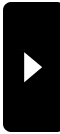2008年12月04日
★カメラの位置にアバターを呼び寄せるHUD★瞬間移動★

カメラの位置にアバターを呼び寄せるHUD(Dash_Camera_HUD)を効果的に使う方法です。
SLビューワーの初期設定では、カメラ移動距離に制限がかかっています。
そのため、あまり遠くまでカメラ移動することができません。
遠くまでカメラ移動できないと、このHUDの効果も半減なので、カメラ移動制限の解除をお勧めします。
★カメラ移動制限の解除方法★
1.Ctrl+Alt+D で Advanced メニューを表示させる。(ビューワー上のメニューバーに表示されます)
2.Advanced メニューの中にある「Disable Camera Constraints」にチェックを入れる。(×印が付けばOK)
これで、遠くまでカメラ移動できます。
遠くまでカメラを移動させてからHUDを押すと、ビューン!てカメラの所までアバターが超高速で自動移動してきます。
壁も床も通り抜けて瞬間移動して来るので、とっても便利です。
いちいち歩いて行かなくても「カメラを移動→HUDをクリック→アバターが飛んでくる」この繰り返しでどんどん移動できます。
どんなに離れていても呼び寄せ可能です。
※500mとか、あまりにも離れすぎている場合、途中でタイムアウトをかけます。(SIMへの負担を減らすため)
お客さんから「常にカメラを自動追跡する機能も付けて欲しい」という要望を何件か頂きました。
ありがとうございます!
この機能は既に作成済み(と言うか、初期に販売した物には付けていました)なのですが、
センサーを何度も繰り返さなくてはいけないので、サーバーに負担をかけてしまいます。
使う方に悪気はなくても、知らないうちにSIMや周りの方に迷惑をまき散らすことになっちゃいます・・。
なので、今の所この機能は排除しています。
この機能を付けた方がお得感あって、売上も少しは上がるかも・・・。
って、ちょっと思っちゃうけど「自分さえ良ければいいや」じゃダメだもんねっ!
せっかくIM頂いたのに要望に答えられなくてすみません。
カメラの位置にアバターを呼び寄せるHUD(Dash_Camera_HUD)は、単体では販売していません。
壁を通り抜けて高速移動するHUD(Dash_HUD)とセットで販売しています。
★ここで販売中です★
Kazu Pinklady (AventiIsland)
http://slurl.com/secondlife/Aventi%20Island%20East/39/144/21
2008年12月03日
★レースのカットソー★ハイネックとファーネック★
レースのカットソー新発売です。
ホワイトとブラックの2色展開です。
それぞれ、ショート丈とロング丈の2パターン入っています。
普通に着る場合はロング、トップにボリュームを持たせる場合はショートがお薦めです。
★ショート丈ブラック★

★ロング丈ブラック★

★ショート丈ホワイト★

★ロング丈ホワイト★

他の服とレイヤードできるようにシャツタイプとジャケットタイプが入っています。
★袖★
オブジェクトの着脱によって、4パターンの着方があります。
1.スカルプテッドの袖。
2.スカルプテッドの袖+ファー。
3.フレキシプリムの袖。
4.オブジェクト装着無し。
★カラー(首)★
カラーは、スカルプテッドのハイネックと、ファーネックの2種類入っています。
レースなので、インナーを変えて「フォーマル、カジュアル、セクシー、フェミニン」いろいろなコーディネートが楽しめます。
見せ下着として、セクシーなブラと組み合わせると、とってもカッコイイです。
ちょっと抵抗ある方は、キャミやバンドゥタイプの水着と組み合わせても素敵です。
★ここで販売中です★
Kazu Pinklady (AventiIsland)
http://slurl.com/secondlife/Aventi%20Island%20East/39/144/21
2008年11月25日
★フリー★顔専用のポーズスタンド★ズームアップ★Free★
※※※※※※※※※※※※※※
Free
※※※※※※※※※※※※※※
顔専用のポーズスタンド、無料配布中です。
顔をスーパーズームアップにできます

SLビューワーは、ある程度の距離までしか、ズームアップできないですよね。
(普通は上の画像ぐらいまで)
このポーズスタンドを使えば、限界を超えてズームアップできます。
ズームアップと言うか、アップすぎて顔の中まで見えちゃいます。(こわっ・・)

※頭の中にある茶色いのって何なの?ノウミソ??
個人的に、スキンを制作するときに使っている物です。
良かったら使ってください。
スキン確認の他にも、いろいろ便利に使えます。
例えば、
頭の中に入っちゃって動かせなくなったオブジェクトを動かす。
コンタクトレンズの調整。
付けまつ毛の調整。
頭の中に何かを埋め込む。
などなど・・。

★カメラの移動方法★
キーボードの「Alt」を押しながら、マウスをドラッグ。
★拡大、縮小と組み合わせると効果的です★
拡大: メニュー → 「ビュー」 → 「拡大」
縮小: メニュー → 「ビュー」 → 「縮小」
元に戻す: メニュー → 「ビュー」 → 「デフォルトを拡大」
★ここで配布中です★
Kazu Pinklady (AventiIsland)
http://slurl.com/secondlife/Aventi%20Island%20East/39/144/21
この↓ポーズスタンドです。

2008年11月19日
★L$1★スカルプテッド★テーブルクロス★両面化★
※※※※※※※※※※※※※※※※
L$1
※※※※※※※※※※※※※※※※

1L$で販売中のテーブルクロス(スカルプテッド)について、
お客さんから 「テーブルクロスの裏にもテクスチャ貼るにはどうしたら良いの?」
と言うお問い合わせを頂いたので、その方法を記載します。
残念ながら、スカルプテッドのテーブルクロスは、片面しかテクスチャ貼れないんです・・。
(両面にテクスチャ貼れるようにも作れるけど、クオリティーが半分以下に下がっちゃいます)
裏面にもテクスチャ貼るには、裏面用のテーブルクロスを作る必要があります。
★裏面のテーブルクロスを作る方法★
1.テーブルクロスをRezする。
2.テーブルクロスをコピーする。
3.コピーしたテーブルクロスの「裏返し」にチェックを入れる。
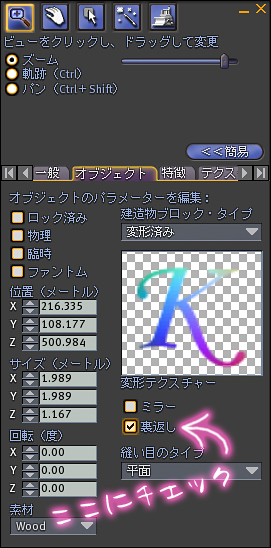
4.2つのテーブルクロス(表と裏)を重ねて完了。
★ちょっとしたコツ★
裏面のテクスチャの色をグレーにして、表面より暗くすると、メリハリが効いてクオリティーアップです。
★裏面無しのテーブルクロス(下からのアングル)★

★裏面ありのテーブルクロス(下からのアングル)★

テーブルに被せちゃえば、裏面無しでも気にならないと思いますが、
クオリティー重視のこだわり派の方は、裏面も作ってみてください。
★L$1で販売中です★
Kazu Pinklady (AventiIsland)
http://slurl.com/secondlife/Aventi%20Island%20East/39/144/21
2008年11月17日
★ラッキーチェアー景品★ダイアログメッセージを送るHUD★
※※※※※※※※※※※※※※※※※※※※※※※※※※
ラッキーチェアーでプレゼント中
※※※※※※※※※※※※※※※※※※※※※※※※※※

指定したアバターにダイアログメッセージを送るシステムです。
チャット中、ちょっと相手を驚かせるなど、インパクトを与えることができます。
※ イタズラ厳禁です
アスキーアートが得意な方は、かなり使えると思います。
例えば、こんな↓感じのアスキーアートを送ると効果的かな。
★:--:★:--:★:--:★:--:★:--:★:--:★:--:★:--:★
ヽ(*´∀`)ノ~ アリガトー
★:--:★:--:★:--:★:--:★:--:★:--:★:--:★:--:★
★主な機能★
96m以内にいるアバターを指定できます。
送るメッセージはチャットコマンドで設定可能。(/999 送りたいメッセージ)
設定したメッセージを12個まで自動保存(キャッシュ)します。
キャッシュしたメッセージをダイアログから選択可能。
ダイアログメッセージとして送るだけじゃなく、
普通の発言(whisper、Say、Shout)としても発言できます。
スクリプト禁止エリアでも作動します。
★使い方★
1. 同封されているオブジェクト「Message」を装着。
2. 表示されたボタン(HUD)をクリック。
3. 「Search」を押して、アバターを検索。(ダイアログにアバター一覧が表示される)
4. アバターを選択。
5. 選択したアバターにダイアログメッセージが送られる。
★ダイアログのボタン説明★
<<< Search >>>
周囲96m以内にいるアバターを検索。
ダイアログメッセージを送る相手を指定します。
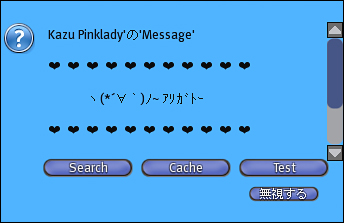
- - - - - - - - - - - - - - - - - - - - - - - - - - - - - - - - - - - - - - - - - - - - - - - - - - - -
<<< Cache >>>
チャットコマンドから入力したメッセージの履歴を表示します。
履歴のメッセージを再利用できるので、楽ちんです。
履歴は、最大12個まで自動保存します。
「>>>」 ボタンで、履歴のページ送り。
「OK」ボタンでメッセージセット。

ダイアログでは無く、普通の発言としてメッセージを送ることもできます。
Whisper:半径10mの範囲にチャットメッセージを送信。
Say:半径20mの範囲にチャットメッセージを送信。
Shout:半径100mの範囲にチャットメッセージを送信。
- - - - - - - - - - - - - - - - - - - - - - - - - - - - - - - - - - - - - - - - - - - - - - - - - - - -
<<< Test >>>
自分にメッセージダイアログを送ります。
他のアバターに送るメッセージダイアログと同じものが表示されます。
メッセージの確認用に使ってください。
★チャットコマンド★
/999 [送りたいメッセージ]
<<< 入力例 >>>
/999 こんにちはー。
/999 ありがとー。
- - - - - - - - - - - - - - - - - - - - - - - - - - - - - - - - - - - - - - - - - - - - - - - - - - - -
<<< Tips >>>
ノートカードなどでメッセージを作ってからチャット欄にコピー&ペーストすると、
改行を含んだメッセージを送ることができます。
こんな↓感じに作って、全部選択して、チャット欄にコピー&ペースト。
(頭にチャンネル /999 入力するのお忘れなくー)
/999
☆--:☆:--:☆:--:☆:--:☆:--:☆:--:☆:--:☆:--:☆:--☆
えええ <( ̄口 ̄||)> ショック
☆--:☆:--:☆:--:☆:--:☆:--:☆:--:☆:--:☆:--:☆:--☆
または、改行コード(¶)で作ることもできます。
オリジナルのメッセージやアスキーアートを作ってみてください。
<<< 入力例 >>>
/999 ¶❤ ❤ ❤ ❤ ❤ ❤ ❤ ❤ ❤ ❤ ❤¶¶ ありがとー¶¶❤ ❤ ❤ ❤ ❤ ❤ ❤ ❤ ❤ ❤ ❤
★注意★
チャットコマンドでメッセージを入力すると、自動でダイアログが開きます。
チャットから入力できる文字数は、全角130文字まで、半角英数字350文字までです。
あまり頻繁に使うと迷惑がられちゃうので、気を付けてください。
「Paid you L$500」とか、イタズラしないでください。
HUDオブジェクトの名前を「Message 」に設定してあるのは、
ダイアログを送った時に、オブジェクト名も表示されてしまうためです。
ほんとは「Send_Dialog_HUD_Ver1.0」って名前にしたいけど、こんな文字が相手に送られたら嫌でしょ♪
編集OKなので、オブジェクト名の変更可能。好きな名前にどうぞー。
※ダイアログを送られたアバターは、ボタンを押しても何も起きないので安心です。
★ラッキーチェアーでプレゼント中です★
Kazu Pinklady (AventiIsland)
http://slurl.com/secondlife/Aventi%20Island%20East/39/144/21